Das Lernprogramm Anki ist gerade unter Studenten sehr beliebt. In der App kann man Karteikarten erstellen und sich diese plattformübergreifend auf iPhone, iPad und Mac/PC lernen. Die Karten werden dabei online über die Anki Cloud gesichert. Dennoch ist es wichtig, dass ihr regelmäßige Backups von euren Decks und Karten erstellt und diese lokal speichert. Wie dies geht, zeigen wir euch in unserem Artikel!
Alle Stapel und Karten sichern
Wir beziehen uns in diesem Artikel auf die Mac- und Windows-Version von Anki, eine vollständige Datensicherung auf iPad und iPhone ist unseres Wissens nach nicht möglich. Sehr wohl aber der Daten, die auf iPad erstellt wurden. Um also ein Backup in der mobilen Version zu machen, müsst ihr Anki zuallererst auf einem PC installieren, diesen mit eurem Anki-Account verbinden und schließlich hier ein Backup machen. Beim Wiederherstellen des Backups müsst ihr dann genauso vorgehen, auch dies geht nur am PC und Mac.
Um nun ein Backup zu exportieren, öffnet Anki in der Stapelübersicht, klickt in der oberen Menüleiste auf den Punkt „Datei“ und hier auf „Exportieren“. Es öffnet sich nun ein Fenster, in welchem ihr verschiedene Einstellungen vornehmen könnt. Mit dem Punkt „Exportformat“ bestimmt ihr die Datei, welche exportiert werden soll. Zur Wahl stehen hier verschiedene Dateiformate, wie das Anki-Kartenpaket (.apkg) und das Anki-Sammlungspaket (.colpkg), zusätzlich noch der Export als umformatierten Text.
Wir empfehlen euch den Export als Anki-Kartenpaket (.apkg), da dies verschiedene Vorteile zu den anderen Formaten bringt. So ist es das einzige Dateiformat, in dem ihr die Zeitplanungsdaten einschließen könnt. Ebenfalls solltet ihr die Karten inklusive den Medien exportieren. Ob ihr auch die Kompatibilität für ältere Anki Versionen aktivieren wollt, hängt von euch ab. Nutzt ihr diese nicht mehr regelmäßig und habt auch nicht vor, auf eine solche zurückzukehren, würden wir euch empfehlen zugunsten der kleineren Dateigröße diese Funktion zu deaktivieren.
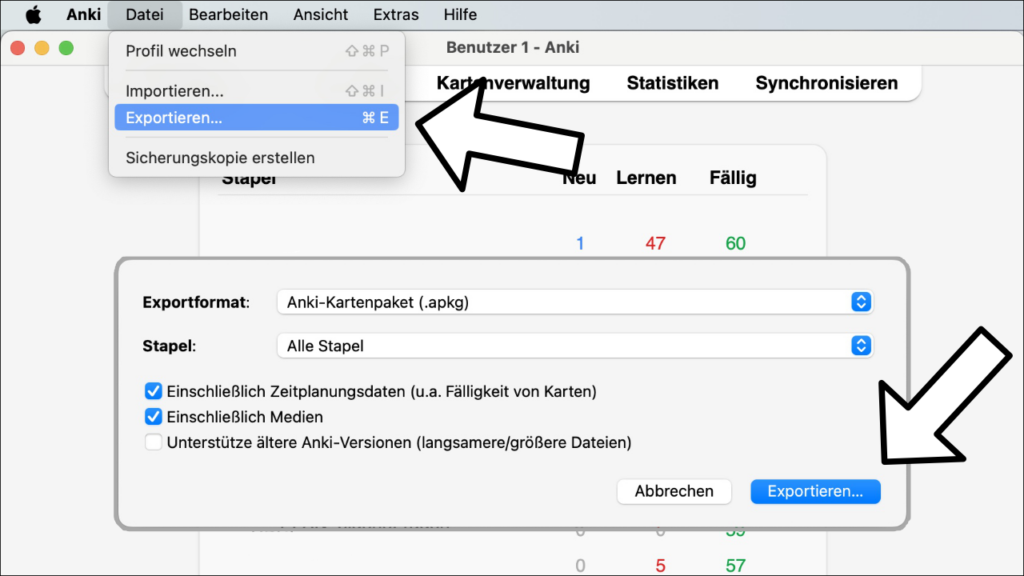
Nach dem Klick auf Export müsst ihr nur noch einen Speicherort festlegen und Anki beginnt mit dem Exportieren eurer Karten und Stapel. Wiederherstellen könnt ihr ein Backup dann genauso über den Punkt „Datei“, bloß dass ihr hier dann auf „Importieren…“ klickt.
Das war’s schon! Euer Anki-Backup ist erstellt!
